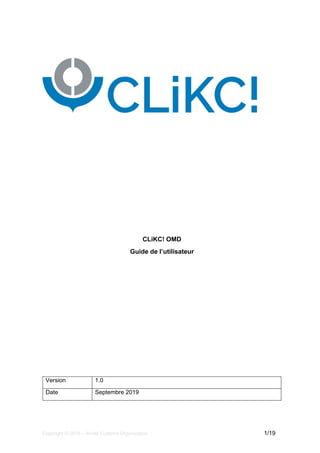
C li kc! user manual_fr_2019
- 1. Copyright © 2019 – World Customs Organization 1/19 CLiKC! OMD Guide de l’utilisateur Version 1.0 Date Septembre 2019
- 2. Copyright © 2019 – World Customs Organization 2/19 Sommaire 1. INTRODUCTION ...............................................................................................................................3 COMMENT UTILISER CE GUIDE ?...................................................................................................3 NOTES ON THE PLATFORM ...........................................................................................................3 2. 2. QUELS SONT LES PRÉ-REQUIS TECHNIQUES ? ..............................................................................4 CARACTÉRISTIQUES MATÉRIELLES ...............................................................................................4 CARACTÉRISTIQUES LOGICIELLES ................................................................................................4 QUE FAIRE SI JE NE POSSÈDE PAS CES LOGICIELS ?......................................................................4 3. • COMMENT M’INSCRIRE À CLIKC! ? ...............................................................................................5 4. COMMENT ME CONNECTER?............................................................................................................7 PROCÉDURE DE CONNEXION........................................................................................................7 QUE SE PASSE-T-IL SI JE PERDS MON MOT DE PASSE ?..................................................................7 5. COMMENT UTILISER LES PAGES PRINCIPALES? ................................................................................9 LE TABLEAU DE BORD .................................................................................................................9 LE CATALOGUE DES COURS .........................................................................................................9 LE PROFIL UTILISATEUR .............................................................................................................10 6. COMMENT SUIVRE DES COURS?.....................................................................................................11 S’INSCRIRE À UN COURS............................................................................................................11 SUIVRE LES MODULES DE COURS ...............................................................................................11 VISUALISER VOS RÉSULTATS......................................................................................................12 7. COMMENT PUIS-JE OBTENIR MON CERTIFICAT? ..............................................................................14 8. COMMENT POSTULER À UN ATELIER? ............................................................................................15 9. OÙ PUIS-JE OBTENIR DE L'AIDE? ...................................................................................................17 10. MISES À JOUR ..............................................................................................................................18 11. NOTES PERSONNELLES.................................................................................................................19
- 3. Copyright © 2019 – World Customs Organization 3/19 1. Introduction Comment utiliser ce guide ? Ce manuel est divisé en chapitres vous permettant de découvrir les différentes fonctionnalités qui vous sont offertes par CLiKC. Pour chacune d’entre elles, vous pourrez trouver une explication détaillée. Cependant, si vous souhaitez rapidement prendre en main l’outil de gestion de la formation, il vous suffit de suivre pas à pas les procédures détaillées dans les encadrés bleus. Exemple : Ce guide contient de nombreuses images. Certaines d’entre elles incluent de petits ovales rouges qui attireront votre attention sur des informations importantes. Ces éléments devraient vous permettre d’être rapidement autonome pour vous former efficacement et utiliser les différentes fonctions de la plate-forme. Si toutefois vous rencontrez un problème avec l’utilisation de notre plate-forme, n’hésitez pas à nous contacter à l’adresse elearning@wcoomd.org. Notes sur la plate-forme La plate-forme que vous allez utiliser s’appelle Totara. Il s’agit d’un outil de gestion de formation qui vous donne accès au programme e-learning de l’OMD : CLiKC ! Il vous permet de vous connecter aux cours qui ont été définis par votre tuteur et d’avoir accès aux différentes statistiques concernant votre processus d’apprentissage. Vous allez également pouvoir communiquer avec l’ensemble des participants au programme e-learning partageant votre parcours pédagogique ainsi qu’avec votre tuteur. Action 1 Action 2 ! Par ailleurs, les paragraphes précédés d’un ! apportent des précisions, des astuces et des conseils sur certains éléments.
- 4. Copyright © 2019 – World Customs Organization 4/19 2. Quels sont les pré-requis techniques ? Il est recommandé que votre ordinateur respecte les caractéristiques techniques suivantes. Les autres configurations (mobile, MacOS, etc.) ne sont pas totalement compatibles et pourraient en pas afficher correctement les toutes les fonctionnalités de CLiKC!. Caractéristiques matérielles Votre configuration matérielle doit être au minimum comme suit : 512 Mo de RAM disponibles Une carte son est nécessaire pour bénéficier des commentaires sonores. Connexion au réseau Internet (vitesse minimale de 1 Mo/s) Résolution de l’écran : min. 1024x768 pixels Caractéristiques logicielles Les logiciels suivants devront être installés sur votre ordinateur : Système d'exploitation: Windows 7 ou supérieur Navigateur Internet o Mozilla Firefox (Version 15 ou supérieure) o Google Chrome (Version 12 ou supérieure) o Internet Explorer (Version 10 ou supérieure) Adobe Flash Player 10 ou supérieur Acrobat Reader 8 ou supérieur ! Pour un bon fonctionnement, il est également essentiel de désactiver tous les logiciels bloquant les fenêtres intempestives. La procédure pour le désactiver dépend du navigateur internet utilisé. Le lien ci-après vous donnera des instructions détaillées en fonction de votre navigateur: https://fr.wix.com/support/html5/article/d%C3%A9sactiver- les-bloqueurs-de-pop-ups-3974208. Que faire si je ne possède pas ces logiciels ? Vous pouvez les télécharger et les installer gratuitement. Pour Macromedia Flash Player, vous pouvez suivre la procédure suivante : Pour Acrobat Reader, vous pouvez suivre la procédure suivante : ! Vous pouvez tester la vitesse de votre connexion internet en tapant “speedtest” sur Google ou en vous rendant sur www.speedtest.net. Ouvrez votre navigateur Allez à l’adresse http://get.adobe.com/flashplayer/ Cliquez sur « Installer maintenant » Suivez les instructions qui apparaissent à l’écran Ouvrez votre navigateur Allez à l’adresse http://get.adobe.com/reader/ Cliquez sur « Télécharger » Suivez les instructions qui apparaissent à l’écran
- 5. Copyright © 2019 – World Customs Organization 5/19 3. • Comment m’inscrire à CLiKC! ? Avant d’utiliser le site, vous devrez créer un compte unique qui vous donnera accès à l’ensemble des fonctionnalités et contenus de la plate-forme. ! Vous pouvez choisir votre langue préférée en cliquant sur le menu “Langues” disponibles à gauche du bouton de connexion. Les langues supportées sont l’anglais, le français, l’espagnol, le portugais (Europe et Brésil), le russe, et l’arabe. Sur la page d'accueil du site, cliquez sur le bouton “Connexion” situé en haut à droite ou en bas de la page. Sur la page de connexion, cliquez sur le bouton “Créer un compte . Remplissez le formulaire (tous les champs marqués par un * sont obligatoires). Lisez et acceptez le règlement du site. Dans la liste déroulante “Choisissez votre organisation”, sélectionnez votre pays. Cliquez sur le bouton “Créer mon compte”. Vérifiez votre messagerie et cliquez sur le lien contenu dans le courriel reçu afin de confirmer votre adresse de messagerie.
- 6. Copyright © 2019 – World Customs Organization 6/19 Une fois votre inscription validée, vous recevrez un courriel avec pour sujet “ CLiKC !, la communauté de l’apprentissage et des connaissances douanières de l’OMD : Nouveau compte d’utilisateur ”, provenant de l’adresse learning@wcoomd.org. ! CLiKC! est disponible uniquement pour les fonctionnaires des douanes, ainsi que les fonctionnaires d’organismes gouvernementaux ou internationaux au cas par cas. L’accès est gratuit pour les fonctionnaires des douanes des administrations Membres de l’OMD. ! Votre inscription devra être validée par votre coordinateur national, cela peut prendre quelques jours avant que vous ne receviez le message de confirmation. ! Si vous ne voyez pas le message dans votre boîte de réception, vérifiez votre dossier “spam” (ou équivalent en fonction de votre messagerie). What do I do during my first visit to CLiKC?
- 7. Copyright © 2019 – World Customs Organization 7/19 4. Comment me connecter? Procédure de connexion Connectez-vous en utilisant les codes personnels choisis durant le processus d’inscription. Ces deux codes sont strictement personnels. La zone de connexion se trouve à gauche de l’écran. Après vous être connecté, vous serez redirigé vers votre tableau de bord. Que se passe-t-il si je perds mon mot de passe ? En raison du niveau élevé de sécurité accordé au site Web, il n’est pas possible de récupérer un ancien mot de passe. Toutefois, si vous suivez le lien « Mot de passe perdu ? », vous recevrez un nouveau mot de passe par courriel. Pour recevoir ce courriel : Rendez-vous sur http://clikc.wcoomd.org Clisuer sur le bouton “Connexion” situé en haut à droite. Cliquez dans le champ “Nom d’utilisateur”. Entrez votre adresse de courriel. Cliquez dans le champ "Mot de passe". Entrez le mot de passe choisi durant l’inscription. Cliquez sur " Connexion".
- 8. Copyright © 2019 – World Customs Organization 8/19 Après avoir cliqué sur rechercher, vous allez être redirigé vers la page ci-dessous: Cliquez sur « Mot de passe perdu ? » Saisissez soit votre nom d’utilisateur, soit votre courriel Cliquez sur "Rechercher" Ouvrez votre boîte de réception Suivez le lien et les étapes fournies dans le courriel Cliquez sur "Continuer" pour terminer la procédure.
- 9. Copyright © 2019 – World Customs Organization 9/19 5. Comment utiliser les pages principales? Le Tableau de bord Après votre connexion à la plate-forme, c’est votre Tableau de bord qui s’affichera. ! Pour revenir au Tableau de bord depuis n’importe quelle autre page, cliquez sur le lien du même nom dans le menu du haut. Le Tableau de bord affiche les cours disponibles pour le moment et votre progression dans ces cours. Vous y voyez également le dernier cours visité. Le block Événements à venir, situé sur la droite, vous indique si une action est attendue de votre part dans le futur. Le catalogue des cours Sauf si vous avez été spécifiquement inscrit à des cours par votre coordinateur national, vous pourrez sélectionner les cours de votre choix au travers du catalogue des cours. Cliquez sur “Trouver une formation” pour accéder au catalogue des cours Au sein du catalogue, vous pouvez rechercher des cours au travers du moteur de recherche. Vous pouvez également utiliser les filtres situés à gauche de l’écran pour afficher un certain type de cours ou une certaine langue. Cliquez sur un cours pour plus d’informations à son propos
- 10. Copyright © 2019 – World Customs Organization 10/19 ! Veuillez noter que les cours qui apparaissent dans le catalogue peuvent dépendre de votre région ou pays. Pour des demandes spécifiques, n’hésitez pas à nous contacter. Le profil utilisateur Il est recommandé de compléter votre profil afin d’améliorer vos interactions avec les autres utilisateurs de la plate-forme. ! Nous vous encourageons fortement à inclure votre photo. ! Pour vous diriger vers votre profil d’utilisateur à partir de n’importe quelle page, cliquez sur votre nom en haut à droite de l’écran et utilisez le menu déroulant. Cliquez sur le menu situé en haut à droite de l'écran Cliquez sur "Préférences" Cliquez sur le lien "Modifier mon profil" Editez les champs nécessaires Cliquez sur "Enregistrer" lorsque vous avez terminé
- 11. Copyright © 2019 – World Customs Organization 11/19 6. Comment suivre des cours? S’inscrire à un cours Pour suivre un cours, vous devrez vous y inscrire au travers du catalogue. Vous devrez pour ce faire suivre les étapes suivantes: Cliquez sur un cours dans le catalogue pour voir les détails Dans la fenêtre qui s’affiche, cliquez sur le bouton “S’inscrire” Confirmez votre demande d’inscription sur la nouvelle page qui s’affiche Vous serez alors redirigé vers la page principale du cours. Suivre les modules de cours Voici un exemple de la page principale d’un cours e-learning:
- 12. Copyright © 2019 – World Customs Organization 12/19 Le menu situé en haut de l’écran vous permettra de naviguer entre les différentes parties du cours. Dans la partie Cours, les modules individuels et leurs leçons ou quiz sont listés dans l’ordre conçu par le formateur en charge du cours. Si vous avez complété une leçon, une marque apparaîtra dans le coin supérieur droit de l’icône correspondant à cette leçon. Visualiser vos résultats Il y a deux manières de voir vos résultats et progression au sein des cours. La première est accessible à tout moment à l’intérieur de CLiKC! et vous donnera un aperçu de vos scores pour chacun des cours entamés. ! Assurez-vous que tous les bloqueurs de fenêtres publicitaires soient désactivés (voir la section “Pré-requis techniques") Cliquez sur le module de votre choix pour le lancer Une nouvelle fenêtre affichant le module apparaîtra alors
- 13. Copyright © 2019 – World Customs Organization 13/19 Au sein d’un cours, il est également possible de voir le relevé de notes détaillé pour ce cours. Pour ce faire: Cliquez sur le lien “Registre de formation” dans le menu supérieur Vous verrez alors un aperçu de votre avancement et de vos scores dans chacun des cours Cliquez sur le lien “Notes” dans le menu de gauche.
- 14. Copyright © 2019 – World Customs Organization 14/19 7. Comment puis-je obtenir mon certificat? Dans la plupart des cours e-learning, un certificat sera disponible lorsque le cours aura été complété avec succès. Les cours donnant lieu à un certificat sont signalés par une icône représentant un certificat dans le catalogue des cours. Compléter le cours avec succès signifie que toutes les leçons doivent être complétées, et toutes les évaluations réussies avec un score minimal de 70%. Vous devez également compléter l’évaluation du cours avant de pouvoir accéder à votre certificat. Si les conditions sont remplies, un lien vers le certificat apparaîtra à la fin de la page du cours, sous la section "Certificat". Afin de télécharger votre certificat au format PDF: Cliquez sur le lien "Certificat" Cliquez sur le bouton "Obtenir mon certificat"
- 15. Copyright © 2019 – World Customs Organization 15/19 8. Comment postuler à un atelier? Le site CLiKC! est également utilisé pour l’inscription en ligne aux activités de renforcement des capacités et de formation de l’OMD. Ces activités sont référencées dans la section "Ateliers" du catalogue des cours. La candidature à un atelier se fait en suivant un processus de validation à deux étapes: Vous devrez tout d’abord vous inscrire au cours du catalogue correspondant à l’atelier. Cette inscription devra être approuvée par votre coordinateur national. Une fois votre inscription approuvée et la notification reçue, vous aurez accès à la page de l’atelier et pourrez postuler pour une session à une date spécifique. Cette inscription devra être approuvée par le formateur en charge de l’atelier. Assurez-vous de suivre scrupuleusement les instructions données sur la page et de fournir les documents requis. Lorsque votre candidature aura été approuvée, votre statut changera de "Sur liste d’attente" à "Approuvé". A partir de ce moment, vous aurez accès à la documentation de l’atelier et les communications futures concernant l’organisation de la session vous parviendront. La procédure pour postuler à un atelier est similaire à celle utilisée pour s’inscrire à un cours e-learning. Depuis le catalogue des cours, cliquez sur l’atelier pour lequel vous souhaitez postuler Cliquez sur le bouton “S’inscrire” Sur le nouvel écran qui apparaît cliquez sur le bouton “M’inscrire” Votre coordinateur national recevra alors une notification et devra approuver votre candidature. Une fois celle-ci approuvée, vous aurez accès à la page de l’atelier :
- 16. Copyright © 2019 – World Customs Organization 16/19 Cliquez sur “Rejoindre la liste d’attente” Complétez le formulaire et joignez les documents demandés Confirmez votre candidature en cliquant sur le bouton "Rejoindre la liste d’attente" Lorsque votre candidature sera acceptée ou rejetée, vous recevrez un message vous informant de la situation. ! Vous pouvez également suivre le statut de votre candidature via le bloc “Événements à venir” de votre Tableau de bord.
- 17. Copyright © 2019 – World Customs Organization 17/19 9. Où puis-je obtenir de l'aide? Si vous avez besoin de plus amples informations ou si vous avez des questions sur le fonctionnement de CLiKC!, vous pouvez utiliser une des possibilités suivantes: Lire nos FAQs. Consulter le forum d'aide, dans la plupart des cas votre question y aura certainement déjà une réponse. Si ce n'est pas le cas, vous pouvez poster un nouveau message. Envoyer un message à elearning@wcoomd.org.
- 18. Copyright © 2019 – World Customs Organization 18/19 10. Mises à jour Malgré tous nos efforts, il se peut que vous trouviez des erreurs mineures dans les modules et les cours Nous vous saurions gré de bien vouloir nous les signaler afin que nous puissions les corriger. Nos modules sont conçus pour être mis à jour et améliorés à la demande, n’hésitez donc pas à nous envoyer vos commentaires. Si vous souhaitez davantage d’informations, veuillez nous envoyer vos questions ou commentaires à l’adresse suivante : elearning@wcoomd.org.
- 19. Copyright © 2019 – World Customs Organization 19/19 11. Notes personnelles Nom d’utilisateur : ........................................................................................................ Mot de passe : ............................................................................................................... Tuteur : o Nom : ........................................................................................................... o Numéro de téléphone : ............................................................................... o Courriel : ..................................................................................................... Divers : ............................................................................................................................................. ............................................................................................................................................. ............................................................................................................................................. ............................................................................................................................................. ............................................................................................................................................. ............................................................................................................................................. ............................................................................................................................................. ............................................................................................................................................. ............................................................................................................................................. ............................................................................................................................................. ............................................................................................................................................. ............................................................................................................................................. ............................................................................................................................................. ............................................................................................................................................. ............................................................................................................................................. ............................................................................................................................................. ............................................................................................................................................. ............................................................................................................................................. ............................................................................................................................................. ............................................................................................................................................. ............................................................................................................................................. ............................................................................................................................................. ............................................................................................................................................. .............................................................................................................................................